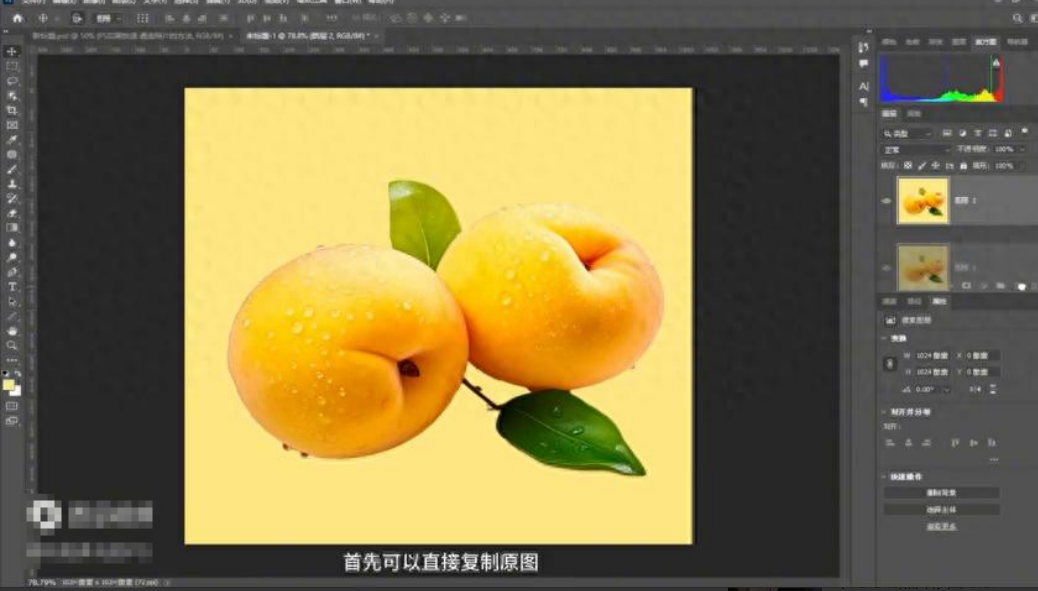data-track=0>PS抠图技巧分享:通过实例演示查找边缘抠图方法来了,好用又抠得干净,快来get操作技巧吧。希望可以帮到你哦。
PS后期利用查找边缘抠图。这个方法你尝试使用过吗?PS后期利用查找边缘的方法进行抠图。我这边打开了一张素材图片,观察一下这个照片,这张照片的物体和背景颜色非常接近,抠起图类相对来说就比较复杂,所以在这里我教你一个非常简单的针对这类抠图的方法,就是利用查找边缘进行抠图。
·首先可以直接复制原图。
·接下来点击上方的滤镜风格化,选择里面的查找边缘,这样你看一下想要抠取的物体就会比较清晰地呈现出来。
·如果你的清晰度不够还可以Ctrl加l调出色阶,调整一下黑白灰的占比来增强画面这种边缘的质感,然后点击确定。
·接下来直接选择上方的选择主体命令,把画面中的主体选择出来。
·选择好之后直接把上方的图层进行删除,然后Ctrl加i复制一层。
·接下来新建一个空白图层,比如说这里添加一个纯白色。
看一下前后抠图的对比效果,是不是抠去的非常的干净。你学会了吗?
以上就是今天要分享所有内容了,关注【修仙日志】官网,网站上每天分享不同电商精彩内容哟。